Como personalizar as notificações da câmera aninhada

Dependendo de onde você tem sua Nest Cam configurada, você pode receber mais notificações do que realmente precisa. No entanto, você pode personalizar suas notificações da Nest Cam para que você receba somente aquelas que realmente lhe interessam quando precisar delas.
Você pode escolher que tipos de alertas deseja, quando deseja recebê-los e como você deseja recebê-los. Veja como personalizar tudo.
Primeiro, abra o aplicativo Nest em seu telefone e toque na exibição ao vivo da sua Nest Cam.
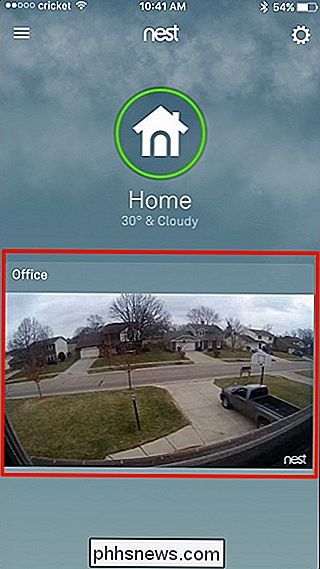
Toque no ícone de engrenagem de configurações no canto superior direito da tela. > Role para baixo até a parte inferior e toque em "Notificações".
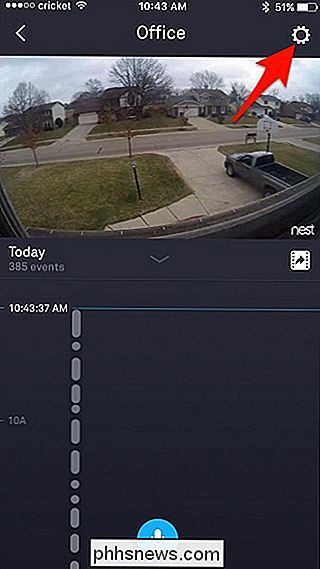
Na próxima tela, há três seções diferentes: Quando, Como e Sobre. Comece tocando em "Somente quando ninguém estiver em casa".
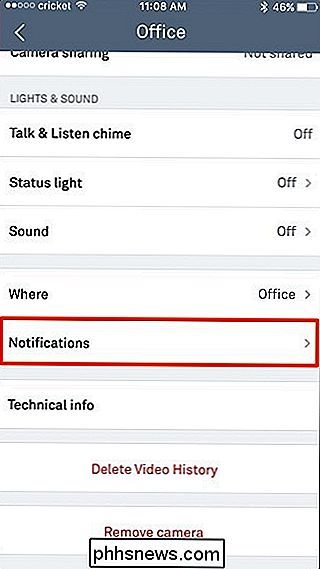
Se você quiser receber notificações apenas quando não estiver em casa, toque no botão de ativação / desativação para ativá-lo. Caso contrário, deixe-o desligado se quiser receber notificações 24 horas por dia, 7 dias por semana, esteja em casa ou não.
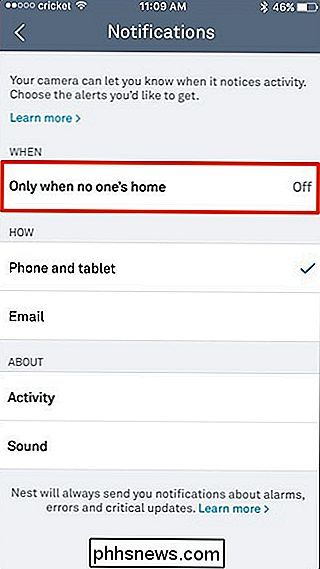
Na seção "Como", você pode escolher para onde as notificações serão enviadas, como uma notificação por push no seu telefone ou tablet ou por e-mail. Por padrão, as notificações são enviadas como alertas de push para o seu dispositivo móvel, mas você pode ter ambos habilitados se desejar.
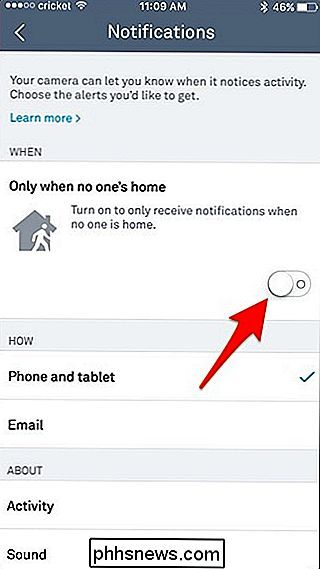
Abaixo, na seção "Sobre", você pode optar por receber notificações sempre que sua Nest Cam detectar movimento selecionando “Atividade”. Você também pode selecionar “Som” e receber uma notificação sempre que qualquer tipo de som for detectado pela Nest Cam, seja ou não movimento detectado. Para alertas sonoros, porém, você vai querer ter certeza de que sua Nest Cam tem a captura de áudio ativada. Caso contrário, os alertas sonoros não funcionarão.
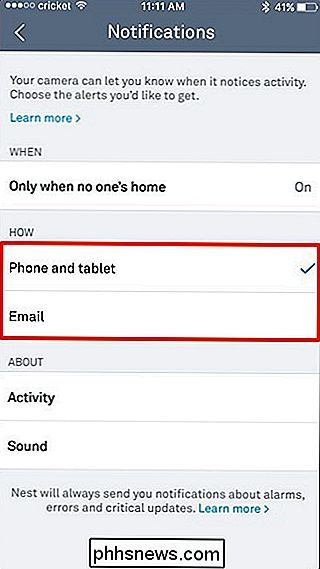
As alterações serão salvas automaticamente sempre que você selecionar novas opções. Assim, depois de personalizar suas notificações, você poderá sair do aplicativo Nest e seguir seu caminho. Na próxima vez que seu Nest Cam detectar movimento ou som, você receberá um alerta com base nas configurações de notificação ativadas.
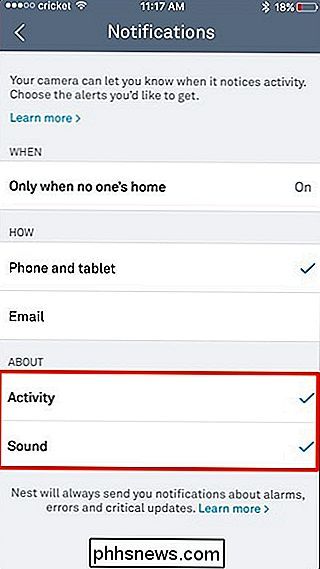

Como exigir a aprovação do moderador para postagens no seu grupo do Facebook
Por padrão, qualquer membro pode postar o que quiser em seus grupos do Facebook. Isso significa que eles podem postar conteúdo horrivelmente ofensivo e, embora você possa removê-lo, talvez demore um pouco antes de você chegar nele. Se quiser protegê-lo, você pode definir seu grupo para que cada comentário seja aprovado por um moderador.

Como substituir as teclas do seu Teclado Mecânico (para que ele possa viver para sempre)
Têm uma longevidade lendária, mas, como qualquer ferramenta de longa duração, isso não significa que eles não exijam peças de reposição ocasionais. Vamos pegar um teclado mecânico bem amado e dar a ele um novo conjunto de chaves. Por que substituir as teclas do teclado? RELACIONADAS: Se você ainda não experimentou um teclado mecânico, está faltando Out Se você tem um teclado que você ama, por que você precisaria trocar as teclas?



